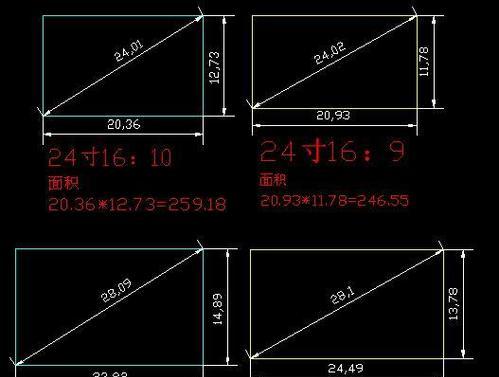在现代工作环境中,电脑已经成为日常工作不可或缺的一部分。为了确保工作效率和身体健康,合理的显示器设置显得尤为重要。电脑显示器抬高架作为常用配件,可以帮助用户调整显示器的高度和角度,减少颈部和眼部的压力。本文将为您详细解答如何调整电脑显示器抬高架的尺寸,以及如何简单快捷地调整显示器的高度。
了解抬高架的尺寸调节机制
电脑显示器抬高架的尺寸调整通常包括高度调节、倾斜度调节以及屏幕旋转等功能。不同型号的抬高架可能会有不同的调节机制和选项。为了调整显示器的高度,首先需要了解您的显示器抬高架是通过何种方式调整尺寸的:
旋转杆和旋钮:这些是较为常见的调节机制,通过旋转杆或旋钮可以轻松调节显示器的高度。
滑动槽:部分抬高架采用滑动槽设计,通过移动显示器托盘来调整高度。
气压杆:气压式抬高架通常使用一个气压杆来控制高度,通过操作杆来实现无级调节。
螺丝调节:有的较为稳固的设计会使用螺丝来固定高度位置,调节时需要使用螺丝刀。
调整显示器高度的具体步骤
1.准备工作
确保显示器电源已关闭,以避免在调整过程中损伤显示器或抬高架。同时,清除抬高架顶部和显示器底部的任何杂物,为调整留出空间。
2.根据抬高架类型进行调整
对于旋转杆和旋钮
1.顺时针或逆时针旋转调节杆,直到达到你希望的高度。
2.轻微调整以确保显示器稳固和平衡。
3.上紧调节杆或旋钮以固定显示器的高度。
对于滑动槽设计
1.轻松握住显示器,平行于抬高架的托盘滑动。
2.将显示器移动到你想要的高度位置。
3.轻轻下压显示器,确保它在新的高度位置稳固。
对于气压杆调节
1.按照说明手册,缓慢拉动或推动操作杆。
2.在满意的高度位置停止,松开操作杆,气压杆会将显示器固定在这个位置。
3.确认显示器位置稳固并进行微调。
对于螺丝调节
1.使用适用的螺丝刀按说明书中描述的方式调节。
2.转动螺丝帽直至达到期望的高度。
3.固定螺丝以防止显示器移动。
3.测试和微调
在完成初步的高度调节后,打开显示器电源,并尝试在调整后的位置上工作一段时间,以便测试舒适度。如果需要的话,再次进行细微调整,直到找到最适合您的位置。
注意事项与常见问题
显示器稳定性:调整高度后,保证显示器的稳定性,避免意外的移动和倾倒。
显示器平衡:调整显示器高度时,确保它在垂直方向上保持平衡,避免倾斜造成视觉不适。
线缆管理:抬高架高度的调整可能会使线缆变得紧张。确保线缆留有足够的空间,避免弯曲过度。
抬高架承重能力:确保显示器及抬高架的总重量未超出抬高架的承重范围。
使用说明书:如果抬高架配备了详细的使用说明,请务必参照说明书进行调整。
通过以上步骤,您应该能够轻松调整您的电脑显示器抬高架尺寸,从而达到一个更加舒适和健康的工作姿势。如果在操作过程中遇到任何问题,不要忘记查阅抬高架的用户手册或联系制造商获取帮助。
在电脑使用的健康方面,显示器的高度调整只是众多设置之一。建议您在日常工作中,定期变换坐姿,进行眼部休息,并保持良好的工作习惯,以维护身体健康。综合以上,正确的电脑显示器高度设置是提高工作效率和舒适度的关键步骤,希望本文能为您提供帮助。